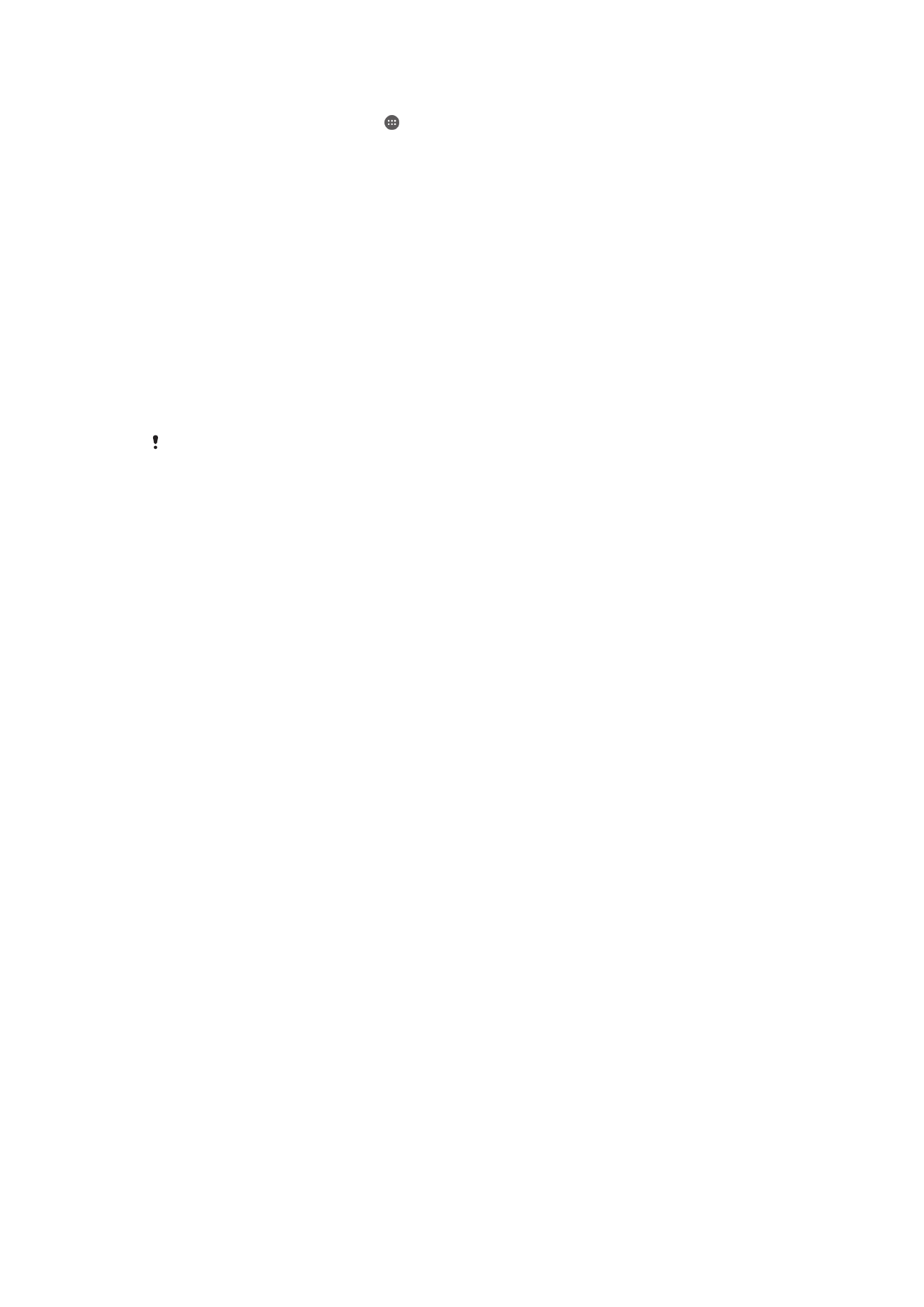
Slik sikkerhetskopierer du og gjenoppretter innhold
Generelt skal bilder, videoer og annet personlig innhold ikke bare lagres på enhetens
interne minne. Hvis noe skjer med maskinvaren eller hvis enheten går tapt eller stjeles,
blir data som er lagret på det interne minne, borte for alltid. Det anbefales at Xperia™
Companion-programvare brukes til sikkerhetkopiering som lagrer dataene trygt på en
datamaskin, dvs. en ekstern enhet. Denne metoden anbefales spesielt hvis du
oppdaterer enhetens programvare til en nyere Android-versjon.
Bruk appen Backup & Restore for å foreta en rask sikkerhetskopiering på Internett av
grunnleggende innstillinger og data med Google™-kontoen. Denne appen kan også
brukes to å sikkerhetkopiere data lokalt, f.eks.til SD-kortet på enheten eller til en ekstern
USB-lagringsenhet.
Det er veldig viktig at du husker passordet som du brukte da du laget en sikkerhetskopi av
dataene. Hvis du glemmer passordet, er det ikke sikkert at du kan gjenopprette viktige data
som for eksempel kontakter og meldinger.
Slik sikkerhetskopierer du data til en datamaskin
Bruk Xperia™ Companion-programvaren til å sikkerhetskopiere data fra enheten til en
PC eller en Apple
®
Mac
®
-datamaskin. Disse sikkerhetskopieringsappene brukes til å
sikkerhetskopiere følgende typer data:
•
Kontakter og anropslister
•
Meldinger
•
Kalender
•
Innstillinger
•
Mediefiler som musikk og videoer
•
Fotoer og bilder
Slik sikkerhetskopierer du dataene med en datamaskin
1
Kontroller at Xperia™ Companion-programvaren er installert på PC-en eller
Apple
®
Mac
®
-datamaskinen.
2
Koble enheten til datamaskinen med en USB-kabel.
3
Datamaskin: Åpne Xperia™ Companion-programvaren. Om kort tid vil
datamaskinen finne enheten.
4
Velg
Backup (Sikkerhetskopi) på hovedskjermen.
5
Følg instruksjonene på skjermen for å sikkerhetskopiere data fra din enhet.
Slik gjenoppretter du data med en datamaskin
1
Kontroller at Xperia™ Companion-programvaren er installert på PC-en eller på
Apple
®
Mac
®
-datamaskinen.
2
Koble enheten til datamaskinen med en USB-kabel.
3
Datamaskin: Åpne Xperia™ Companion-programvaren.
4
Klikk på
Gjenopprett.
5
Velg en sikkerhetskopiert fil fra de lagrede sikkerhetskopiene, og ta deretter hurtig
på
Gjenopprett, og følg deretter instruksjonene på skjermen for å gjenopprette
data fra din enhet.
Slik sikkerhetskopierer du data med appen for sikkerhetskopiering og
gjenoppretting
Med appen for sikkerhetskopiering og gjenoppretting kan du sikkerhetskopiere data
manuelt eller slå på den automatiske funksjonen for sikkerhetskopiering for å lagre data
jevnlig.
136
Dette er en Internett-versjon av denne publikasjonen. © Skriv ut bare til eget bruk.
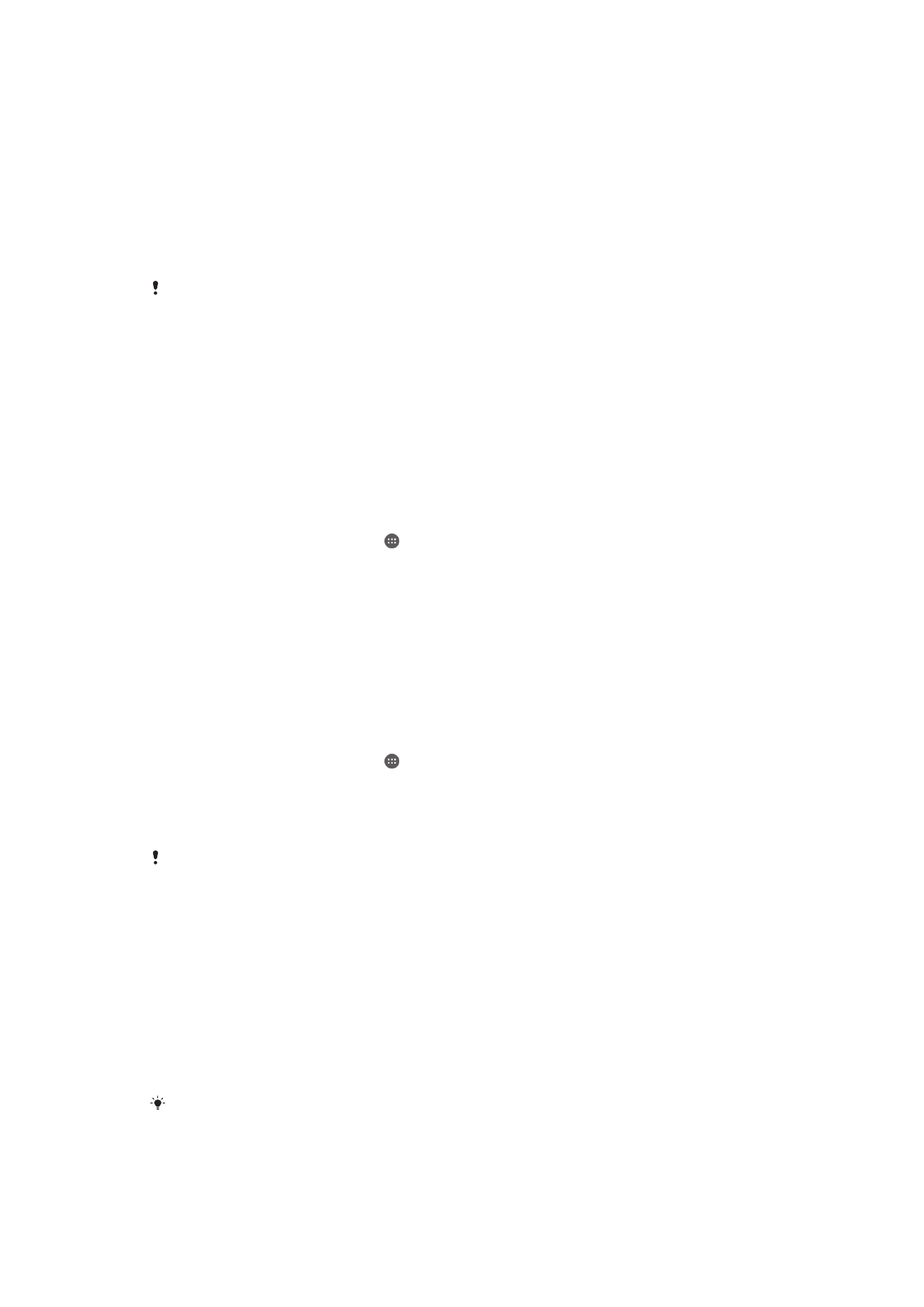
Appen for sikkerhetskopiering og gjenoppretting anbefales for å sikkerhetskopiere data
før du tilbakestiller enheten til fabrikkinnstillingene. Med denne appen kan du
sikkerhetskopiere følgende typer data til et SD-kort eller en ekstern USB-lagringsenhet
som du har koblet til enheten med USB-vertsadapteren:
•
Bokmerker
•
Systeminnstillinger
•
Kontakter
•
Samtaler
•
Kalenderdata
•
Mediefiler
Avhengig av hvilken versjon av appen for sikkerhetskopiering og gjenoppretting som er
installert på enheten, kan du kanskje ikke sikkerhetskopiere og gjenopprette data mellom ulike
Android-versjoner, for eksempel hvis du oppdaterer fra Android versjon 4.4 til versjon 5.0. Hvis
du imidlertid kjører versjon 1,1 (eller nyere) av appen for sikkerhetskopiering og gjenoppretting,
kan du gjenopprette data mellom slike oppdateringer. Du kan sjekke versjonen av appen for
sikkerhetskopiering og gjenoppretting under
Innstillinger > Programmer > Alle > Sik.kopier og
gjenopprett.
Slik gjenoppretter du sikkerhetskopiert innhold ved bruk av Sikkerhetskopierings- og
gjenopprettingsprogrammet
1
Hvis du skal sikkerhetskopiere innhold til en USB-lagringsenhet, må du passe på
at lagringsenheten er tilkoblet enheten med riktig kabel. Hvis du skal
sikkerhetskopiere til et SD-kort, må du passe på at SD-kortet er satt skikkelig inn i
enheten.
2
På Startskjerm tar du hurtig på .
3
Finn og ta hurtig på
Sikkerhetskopiering og gjenoppretting.
4
Ta hurtig på
Sikkerhetskopier, og velg deretter målstedet du vil sikkerhetskopiere
til, og hvilke datatyper du vil sikkerhetskopiere.
5
Ta hurtig på
Sikkerhetskopier nå.
6
Angi et passord for sikkerhetskopien, og ta deretter hurtig på
OK.
Slik gjenoppretter du innhold med Sikkerhetskopierings- og
gjenopprettingsprogrammet
1
Hvis du skal gjenopprette innhold fra en USB-lagringsenhet, må du passe på at
lagringsenheten er tilkoblet enheten med riktig kabel. Hvis du skal gjenopprette fra
et SD-kort, må du passe på at SD-kortet er satt skikkelig inn i enheten.
2
På Startskjerm tar du hurtig på .
3
Finn og ta hurtig på
Sikkerhetskopiering og gjenoppretting.
4
Ta hurtig på
Gjenopprett.
5
Velg oppføringen du vil gjenopprette fra, og ta deretter hurtig på
Gjenopprett nå.
6
Angi et passord for sikkerhetskopien, og ta deretter hurtig på
OK.
Husk at endringer du gjør i personlige data og innstillinger etter at du oppretter en
sikkerhetskopi, vil bli slettet under tilbakestilling.